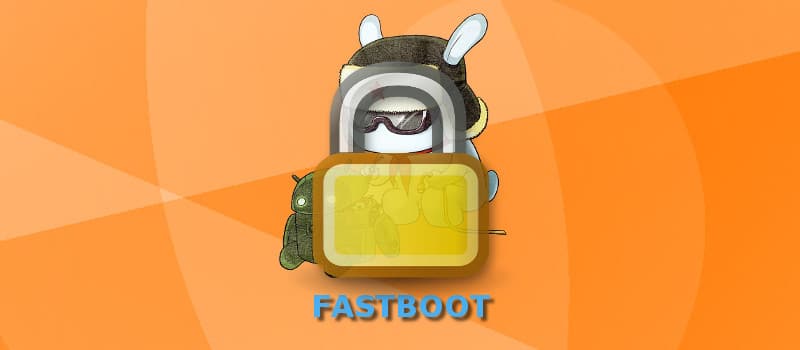- Как повторно заблокировать загрузчик через Fastboot на Android
- Вещи, которые вам понадобятся
- Что следует иметь в виду
- Как повторно заблокировать загрузчик через Fastboot
- [Инструкции] Как заблокировать загрузчик
- Как заблокировать загрузчик Xiaomi
- Возможные причины блокировки
- Блокировка загрузчика Xiaomi через MiFlash (удаление всех данных)
- Подготовка
- Последовательность действий
- Блокировка загрузчика Xiaomi через ADB (без удаления данных)
Как повторно заблокировать загрузчик через Fastboot на Android
Хотя наличие разблокированного загрузчика полезно во многих отношениях, таких как перепрошивка прошивки (заводские образы), установка TWRP и получение root, но это также может привести к заблокированным службам на вашем устройстве по соображениям безопасности, и, следовательно, вы можете захотеть повторно заблокировать загрузчик, чтобы воспользоваться эти услуги.
Ранее сегодня Google выпустил обновление для SafetyNet, которое теперь также учитывает статус разблокировки загрузчика устройства, чтобы активировать SafetyNet и отключить определенные службы, такие как Android Pay.
К счастью, повторная блокировка загрузчика решит проблему за вас. Но (конечно) вы потеряете все преимущества, которые дает разблокированный загрузчик на вашем устройстве.
Команды fastboot для повторной блокировки загрузчика не одинаковы для всех устройств, поэтому мы составили список всех известных команд Fastboot, которые вы можете использовать для повторной блокировки загрузчика на вашем устройстве в приведенных ниже инструкциях.
Прежде всего, убедитесь, что у вас есть все перечисленные ниже ресурсы, чтобы успешно заблокировать загрузчик на вашем мобильном устройстве.
Вещи, которые вам понадобятся
- Последняя версия Stock Recovery и ROM для вашего устройства от вашего OEM.
- Установите ADB и Fastboot на свой компьютер.
- Custom Recovery установлен на вашем мобильном устройстве.
Что следует иметь в виду
Повторная блокировка загрузчика не может быть отменена на многих устройствах, особенно на телефонах производства Xiaomi. Многие пользователи, которые повторно заблокировали свой загрузчик при разблокировке, не смогли повторно разблокировать его любым доступным способом. Следовательно, убедитесь, что вы хотите вернуться к стандартному ПЗУ и не хотите устанавливать пользовательское ПЗУ в любое время в будущем.
Кроме того, повторная блокировка загрузчика приведет к удалению всех ваших данных и файлов, поэтому обязательно сделайте резервную копию своих данных, прежде чем продолжить работу с этим руководством.
Примечание: Хотя этот метод работает для большинства устройств Android, даже если на них установлены оболочки OEM, есть небольшая вероятность, что могут потребоваться дополнительные шаги в зависимости от вашего производителя.
Это особенно касается китайских производителей, таких как Xiaomi, у которых разблокировка связана с их облачным сервисом резервного копирования Mi Account. Вам следует проверить страницу XDA для своего устройства, чтобы проверить наличие дополнительных шагов, которые могут потребоваться от вас, прежде чем переходить к руководству ниже.
Как повторно заблокировать загрузчик через Fastboot
-
- Загрузите Stock ROM и Recovery на локальное хранилище вашего устройства.
- Перезагрузите устройство в кастомное рекавери, установленное на вашем устройстве, и прошейте Stock ROM и recovery.
Примечание: Многие производители в настоящее время поставляют стандартное восстановление вместе со своей последней прошивкой. В зависимости от производителя у вас может быть один файл .zip или два файла .zip. Если у вас их два, обязательно установите ПЗУ перед восстановлением, иначе вы можете заблокировать свое устройство. - После того, как обе утилиты будут прошиты, ваше устройство должно перезагрузиться с установленным стандартным восстановлением и ПЗУ. Подтвердите, что стандартное восстановление работает должным образом, перезагрузив устройство, удерживая кнопку «Увеличение громкости».
Примечание: Хотя большинство стандартных телефонов Android используют кнопку увеличения громкости для загрузки в режиме восстановления, процедура может отличаться для вашего мобильного устройства. Быстрый поиск в Интернете поможет вам найти правильную комбинацию клавиш для загрузки вашего устройства в режим восстановления. - Когда вы войдете в режим восстановления, вы должны увидеть стандартные параметры восстановления и пользовательский интерфейс. Это значит, что Рекавери прошили правильно. Теперь перезагрузите устройство и загрузитесь в режиме быстрой загрузки для вашего устройства.
Примечание: В режим быстрой загрузки можно получить доступ, удерживая кнопку «Уменьшение громкости» на большинстве устройств во время перезагрузки. Если это не сработает для вас, быстрый поиск в Интернете поможет вам определить правильную комбинацию клавиш для вашего устройства. - Теперь, когда ваше устройство загрузилось в режиме восстановления, подключите его к компьютеру и откройте командную строку в каталоге ADB вашей системы.
- Введите «Устройства Fastboot» и убедитесь, что ваше устройство распознается вашей системой.
- Теперь выполните следующую команду, чтобы повторно заблокировать загрузчик.
Примечание. Для устройств, выпущенных в 2015 году или позже, используйте команду «fastboot flashing lock». Хотя первая команда, приведенная выше, тоже может работать.
- Теперь вы должны получить приглашение заблокировать загрузчик на вашем устройстве. Подтвердите свой выбор и дождитесь завершения процесса.
Примечание: Не отключайте устройство во время этого процесса и убедитесь, что во время этого процесса нет прерываний. Любой сбой или отключение электроэнергии во время этого процесса может привести к поломке вашего устройства. - После завершения процесса загрузчик вашего устройства должен быть заблокирован, и вы должны запустить стандартное ПЗУ и восстановление. Теперь вы также будете иметь право на обновления OTA от вашего производителя.
Вот и все. Если у вас есть какие-либо предложения по добавлению на эту страницу, дайте нам знать в разделе комментариев ниже.
Источник
[Инструкции] Как заблокировать загрузчик
| Всем привет! Данная тема будет полезна для тех кто хочет заблокировать загрузчик. Не для кого не секрет (а для многих открытие), что Android Pay работает при наличии NFC модуля, на стабильных прошивках, без рут и с ЗАблокированным загрузчиком. Проверить состояние загрузчика можно в настройках ‘Для разработчиков’, выглядит это вот так: |
avatar.png (47.31 KB, Downloads: 88)
2017-11-10 22:57:11 Upload
Небольшое отступление
К сожалению большинство Ми телефонов, в так называемых ‘официальных’ российских магазинах идут с разблокированным загрузчиком. Почему так? Конкретного ответа никто дать не может. На своём опыте скажу, живу я в Китае и ходил в 2 официальных магазина Сяоми, проверял на выставленных телефонах загрузчик (Mi Mix 1/2, Mi 6, Mi Max2 и какие-то из Note, точно не помню). И знаете что? На всех он заблокирован! А на мой вопрос в каком состоянии он идёт с завода, после звонка на горячую линию они сказали что с заблокированным. И очевидно, что чтобы его разблокировать нужно провести манипуляции с телефоном. И ещё небольшой факт, мы с другом заказывали через онлайн площадку для друзей телефоны, 3 штуки Mi 6 и один Note 4x, а позже и я заказал себе Mi Mix, и на всех телефонах загрузчик был заблокирован, пришлось разблокировать чтобы поставить глобал)))
Итак, если вам нужно заблокировать загрузчик, есть два варианта. Один с потерей данных другой без потери данных (Но это не точно). Расскажу сначала о том, который без потери данных)
1. Блокируем загрузчик без потери данных (на некоторых моделях данные стираются, непонятно от чего зависит)
Прежде чем начать нужно знать о некоторых моментах.
Во-первых: это работает не на всех телефонах. Но на большенстве последних телефонах работает. И судя по комментариям на форуме на очень многих работает.
Во-вторых: работает корректно на официальных прошивках, если они не подвергались изменениям системных файлов (рут доступ, патч рекавери, TWRP и тд.) В противном случае команда не сработает или получите бутлуп (вечную загрузку).
В-третьих: Практически на всех неофициальных прошивках команда не работает, получите бутлуп (вечную загрузку).
Внимание: Все делаете на свой страх и риск, бэкап обязателен.
Начнём!
1. Проверяем установлены ли драйвера adb и fastboot на ПК. Обычно лежат на диске «С» в папке ‘adb’. Если не установлены, набираем в Гугл или Яндекс ‘как установить adb и fastboot’ и следуем инструкции.
2. Вводим телефон в режим fastboot (в выключенном состоянии зажать кнопку включения и уменьшения громкости одновременно, пока не увидите зайца и надпись fastboot) и подключаем к компьютеру.
3. Заходим в папку с установленными adb и fastboot (обычно в папке adb на диске С), зажимаем Shift и на свободном месте в папке кликаем правой кнопкой мыши и выбираем ‘Отрыть окно команд’ или у кого Power Shell соответственно ‘Открыть через Power Shell’
4. Начинаем прописывать:
fastboot devices
После должно выдать ID телефона
avatar.png (3.36 KB, Downloads: 118)
2017-11-10 23:34:49 Upload
5. Далее проверяем состояние загрузчика командой:
fastboot oem device-info
Если загрузчик разблокирован ответ будет такой:
avatar.png (9.17 KB, Downloads: 641)
2017-11-10 23:37:08 Upload
6. Далее пишем команду на блокировку:
fastboot oem lock
И если всё нормально, получаем ОКAY
avatar.png (4.45 KB, Downloads: 83)
2017-11-10 23:38:58 Upload
7. Проверяем состояние загрузчика снова командой:
fastboot oem device-info
Если все прошло корректно будет false по всем пунктам:
avatar.png (9.23 KB, Downloads: 84)
2017-11-10 23:40:56 Upload
Перезагружаемся в систему командой:
fastboot reboot
Вот и всё, готово!
2. Блокируем загручик с потерей данных.
Данным методом стираются все данные с телефона поскольку это обычная перепрошивка с выбором функции блокировки загрузчика, так что перед его выполнением проверьте, что все синхронизированно (контакты, календарь, заметки и тд.; сделан бэкап приложений и скинут на комп; фото, музыка, важные документы на компе).
1. Скачиваете и устанавливаете программу Mi Flash
2. Скачиваете свою прошивку с официального сайта (прошивка должна быть для fastboot) и кидаете в новую папку на диск ‘C’ (название папки не должно иметь русских букв и символов)
3. Вводите телефон в fastboot режим (наверху написано как) и подключаете телефон к компьютеру.
4. Открывайте программу, нажимаете select или open (в зависимости от версии программы) и выбираете папку в которой лежат файлы прошивки , это очень важно, потому что как мне помнится прошивка лежит в папке, которая лежит ещё в одной папке.
5. Нажимаете refresh, должна отобразится информация о телефоне
6. Самый важный шаг , который нельзя упустить иначе делали все зря 😉 выбираете внизу программы ‘clean all and lock’
avatar.png (87.57 KB, Downloads: 91)
2017-11-11 00:04:59 Upload
7. Жмёте flash и ждёте загрузки телефона. Вот и всё. Дальше вас ждут первая настройка и восстановление из бэкапов.
Источник
Как заблокировать загрузчик Xiaomi
Эта инструкция будет полезна тем, кто хочет узнать, как заблокировать загрузчик Xiaomi после его разблокировки. Всем известно, что Google Pay работает только на заблокированном бутлоадере и без рут прав. Эту проблему может частично решить Magisk, но в некоторых ситуациях даже он бессилен.
Провести быструю проверки активного bootloader можно в меню для разработчиков, где нужно найти строку «Статус Mi Unlock«. При переходе по этому пункту откроется белая страница с надписью «Загрузчик разблокирован».
Важно! Теперь ни в коем случае нельзя блокировать загрузчик на прошивке MIUI Global Stable если версия вашего телефона китайская! Новость о запрете перехода на другие версии MIUI.
Возможные причины блокировки
- Заниженная безопасность. Такой телефон становится очень уязвимым, и злоумышленники в пару кликов могут его взломать. Пароль, блокирующий экран, снимается мгновенно, отпечаток пальцев и распознавание лица тоже убираются. В случае кражи смартфона придется хорошо постараться, чтобы найти потерю, ведь и Google Lock отключается.
- Отсутствие поддержки некоторых сервисов. Например, Android Pay, помогающий рассчитываться в магазинах одним лишь смартфоном, часто отказывается работать, ссылаясь на недостаточную безопасность и, соответственно, разблокированный загрузчик. Все попытки вернуть работоспособность приложения даже с root-правами заканчиваются неудачей.
- Перепродажа устройства. При продаже б/у смартфона или планшета часто случается так, что нужно заблокировать загрузчик, чтобы покупатель не передумал приобретать его. На личном опыте скажу, что это случалось в 3 из 10 случаев, и после приходилось или блокировать загрузчик, или ждать нового покупателя.
- Другие причины.
Блокировка загрузчика Xiaomi через MiFlash (удаление всех данных)
Настоятельно рекомендуем перенести важную информацию на SD-карту и обязательно извлечь ее.
Это самый легкий способ, осуществить который сможет даже новичок, но есть существенный минус – все данные с внутренней памяти устройства удаляться. Даже проведенное перед операцией резервное копирование иногда не спасает ситуацию. Заблокировав загрузчик xчерез MiFlash, вы вернете смартфону в полное заводское состояние, как с момента покупки.
Подготовка
Процедура проводится быстро и достаточно легко, но подготовиться к ней все же стоит.
- Скачиваем официальную прошивку для своей модели (для прошивки в режиме Fastboot). Переносим папку с файлами в корень диска C, чтобы по пути не было русских букв.
- Подготавливаем USB-кабель и скачиваем нужные драйвера для ПК. Подробнее читайте в статье о подключении Xiaomi к компьютеру.
- Загружаем и распаковываем архив с программой Mi Flash по ссылке выше. Пароль для распаковки архива : Mi-Faq.ru
- Проводим резервное копирование всех важных данных и переносим нужные файлы на внешний накопитель.
- Заряжаем телефон минимум до 60%.
Последовательность действий
- Выключаем телефон, переводим его в режим фастбут, зажав кнопки включения и уменьшения громкости.
- Подключаем смартфон к компьютеру используя родной ЮСБ-кабель.
- Открываем папку с программой MiFlash и запускаем файл XiaoMiFlash.exe.
- Нажимаем на кнопку «Select» или «Open» (в зависимости от версии программы). С помощью системного проводника указываем путь к папке в котором лежат файлы прошивки .
- Нажимаем на кнопку «Refresh«, должны появиться данные об устройстве.
- Обратите внимание на опцию «Clean all andLock«, она должна быть активной. Именно этот шаг отвечает за блокировки загрузчика.
- Теперь нажимаем на последнею кнопку «Flash» и ждем окончания прошивки.
- Вот и все, все необходимые действия сделаны. После включения телефона можно проделать первоначальную настройку и восстановить файлы бэкапа.
Проверить статус загрузчика можно с помощью по способу выше через телефон или через ПК по инструкции разблокировки загрузчика.
Блокировка загрузчика Xiaomi через ADB (без удаления данных)
Это самый оптимальный вариант, при котором необходимые вам файлы не исчезают, но не всегда. Сейчас внимательно ознакомьтесь с 4 предупреждениями:
- Этот способ не работает на всех моделях . Особенно это касается телефонов выпущенных до 2017 года, на новых моделях по нашим наблюдениям все работает.
- Данные с телефона удаляются через раз , примерно 50/50, пока конкретной зависимости не найдено. Поэтому не забываем делать резервную копию важных файлов и данных приложений.
- Блокировка пройдет только на официальной стабильной прошивке . То есть не подойдут даже локализованные версии MIUI, и тем более кастомные прошивки.
- При попытке заблокировать загрузчик через ADB (этот способ) на любой прошивке (даже официальной) — есть вероятность бутлупа, или вечной загрузки.
Первое что нужно сделать — это проверить установлены ли драйвера ADB и Fastboot на компьютере. По умолчанию они расположены на системном диске С в папке «adb». Если такой папки нет — скачиваем по ссылке ниже.
И, наконец, приступаем к блокировке:
- Для начала переводим телефон в режим fastboot, как и в предыдущем варианте, зажав кнопки включения и громкости вниз. Держим до вибрации.
- Подключаем телефон к компьютеру. Также следует проверить включена ли «Отладка по USB» в меню настроек Xiaomi.
- На ПК переходим в папку, где установлены драйвера adb и fastboot. Кликаем правой кнопкой мыши с зажатой кливишой Shift на клавиатуре по свободному участку папки. Выбираем команду «Открыть через Power Shell«.
- В появившемся окне пишем команду « fastboot devices », после чего показывается ID-адрес устройства.
- Еще раз проверяем разблокирован ли бутлоадер. Вводим команду « fastboot oem device-info ». Появляется несколько записей на английском, и если напротив надписи «device unlocked» написано «true» — значит загрузчик разблокирован.
- Самый важный этап – пишем команду непосредственно для блокировки « fastboot oem lock ».
- Если ввели все верно должна появиться надпись «OKAY».
- Вновь проверяем состояние бутлоадера командой « fastboot oem device-info ». Должно быть «false». Готово, операция завершена, и загрузчик успешно заблокирован.
- Теперь перезагружаем телефон с помощью команды « fastboot reboot ».
Источник
 Примечание. Для устройств, выпущенных в 2015 году или позже, используйте команду «fastboot flashing lock». Хотя первая команда, приведенная выше, тоже может работать.
Примечание. Для устройств, выпущенных в 2015 году или позже, используйте команду «fastboot flashing lock». Хотя первая команда, приведенная выше, тоже может работать.